3 أدوات لإدارة تواجدك على وسائل التواصل الاجتماعي بشكل أفضل: ممتحن وسائل التواصل الاجتماعي
أدوات التواصل الاجتماعي استراتيجية وسائل التواصل الاجتماعي / / September 25, 2020
 هل تريد الاستفادة بشكل أكثر كفاءة من وقتك على وسائل التواصل الاجتماعي؟
هل تريد الاستفادة بشكل أكثر كفاءة من وقتك على وسائل التواصل الاجتماعي؟
هل تبحث عن أدوات تساعدك في إدارة جهودك على وسائل التواصل الاجتماعي؟
في هذه المقالة سوف اكتشف 3 أدوات لتمكينك من أن تصبح أكثر كفاءة وفعالية مع وسائل التواصل الاجتماعي.
# 1: Glyder - التسويق عبر وسائل التواصل الاجتماعي من جهاز iPhone الخاص بك
جلايدر هو تطبيق iPhone هذا يسمح لك مشاركة الرسائل التسويقية المصممة جيدًا كتحديثات الوسائط الاجتماعية باستخدام قوالب محددة مسبقًا.
لم تعد بحاجة إلى مصمم لإنتاج صور للترويج لأحدث مسابقة أو عرض أو تحديث لحالتك. مع Glyder ، يمكنك ذلك اختر من بين مجموعة واسعة من قوالب الرسوم التي تستخدم التنسيقات والصياغة المجربة والمختبرة للمساعدة في الحصول على أفضل تحويل لرسائلك التسويقية.
Glyder يساعدك تحسين جودة المحتوى الذي تشاركه وكن أكثر كفاءة مع جهازك المحمول للتسويق عبر وسائل التواصل الاجتماعي.
المميزات
-
حدد أحد القوالب وقم بتخصيصه عن طريق إضافة النص الخاص بك واسم الشركة / عنوان موقع الويب وحتى تغيير الصورة.
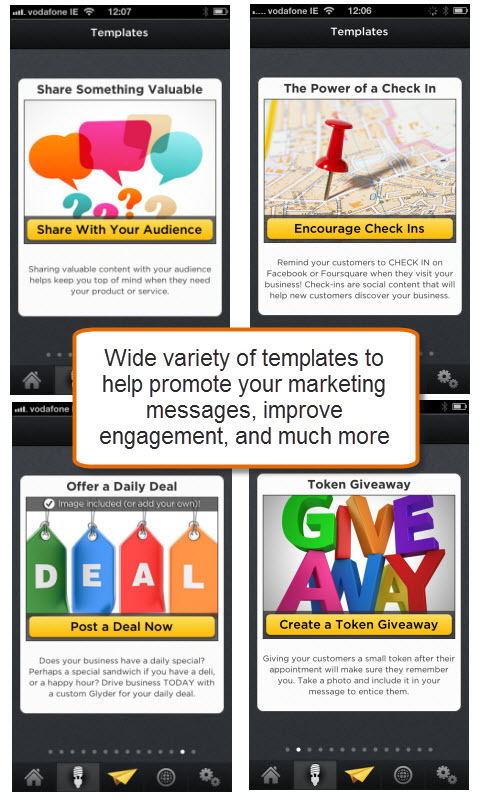
اختر من بين مجموعة متنوعة من القوالب التي تساعد على زيادة التحويل والمشاركة.
- أرسل مشاركاتك عبر تويتر, بينتيريست, موقع التواصل الاجتماعي الفيسبوك, رسالة قصيرة, البريد الإلكتروني, اتصال متواصل و ميل تشيمب.
- يدعم Glyder أيضًا دفتر حسابات أبل. هذا يعني أنه يمكن لمستخدمي Apple iOS 6 إضافة صورة ترسلها إلى دفتر حساباتهم. هذا هو المكان الذي يقومون فيه بتخزين العناصر الأخرى مثل تذاكر السينما وبطاقات الصعود إلى الطائرة. قد يكون هذا مفيدًا إذا كنت تريد ذلك مشاركة شيء مثل قسيمة يمكن استردادها في متجرك.
- أنشئ رسالتك / رسالتك من البداية باستخدام النصوص والصور الخاصة بك.
- اضبط صورك من خلال التكبير واختيار الجزء الدقيق من الصورة الذي تريد تضمينه ، وتطبيق مرشح عليه تحسين لون ودرجة لون صورتك.
- تتم إضافة صور وقوالب جديدة بانتظام للتأكد من أن رسائلك تظل حديثة وجديدة.
- يتم تنسيق الصور لتبدو رائعة على الهواتف المحمولة والأجهزة اللوحية وأجهزة سطح المكتب.
اقامة
قم بتنزيل التطبيق المجاني من Apple App Store والاتصال بشبكات التواصل الاجتماعي الخاصة بك. في الوقت الحالي ، التطبيق متاح فقط لـ أجهزة آبل آيفون، ولكن دعم الأجهزة الأخرى قيد الإعداد في وقت لاحق من هذا العام.
Glyder هي رسالة تريد مشاركتها بناءً على قالب.
على سبيل المثال ، إذا كنت تريد زود المعجبين / المتابعين بتنزيل مجاني، يمكنك تحديد النموذج أدناه. بعد اختياره ، أنت قم بتخصيصه بأي كلمات تريد استخدامها وحتى استبدال الصورة.
تتم إضافة اسم شركتك وعنوان موقع الويب الخاص بك إلى أسفل الرسالة تلقائيًا بناءً على ما أدخلته في إعداداتك. يمكنك تغيير هذا لتضمين ارتباط أكثر تحديدًا يتعلق بالرسالة مثل مزيد من التفاصيل حول العرض أو الصفحة حيث يمكنهم تنزيل التقرير المجاني.
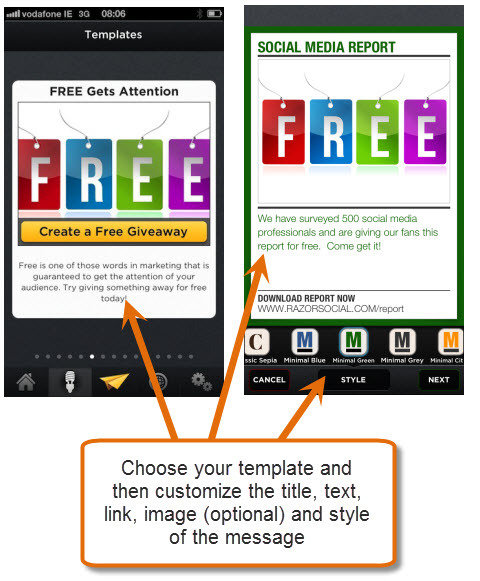
يمكنك أيضا قم بتغيير نمط الرسالة، الذي يتحكم في العناصر المرئية مثل ألوان النص والمنطقة المحيطة ، وموضع الصورة والنص وما إلى ذلك. اختر من بين 14 نمطًا عبر الأزرار الموجودة أسفل الشاشة.
إذا لم تكن راضيًا عن قوالب Glyder المتوفرة ، يمكنك ذلك الاتصال Glyder مباشرة وادفع مقابل نموذج مصمم خصيصًا.
بمجرد أن تصبح راضيًا عن محتوى رسالتك وظهورها ، فإنك بذلك اختر المكان الذي تريد إرسال الرسالة إليه.
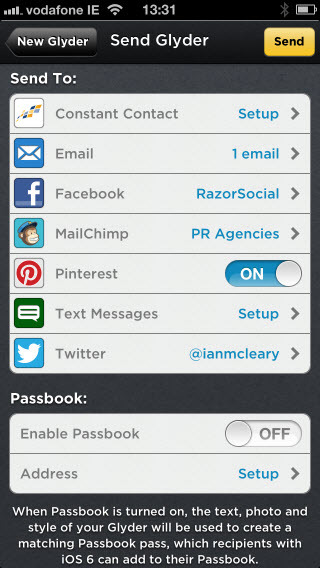
تشمل الخيارات:
- Facebook - بمجرد تسجيل الدخول إلى حسابك على Facebook ، يمكنك ذلك حدد الصفحة التي تريد إرسال الرسالة إليها.
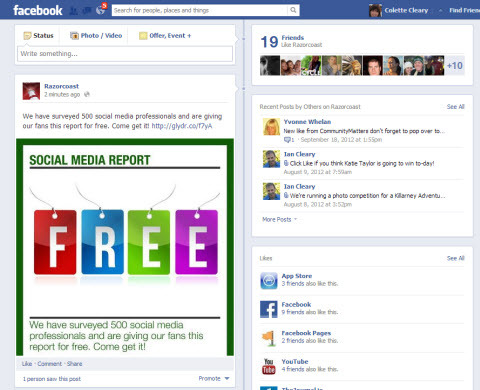
الرسالة كما تظهر على Facebook.
- تويتر - أرسل تغريدة إلى جميع متابعيك. ستتضمن التغريدة رابطًا للرسالة على موقع Glyder وصورة الرسالة نفسها.
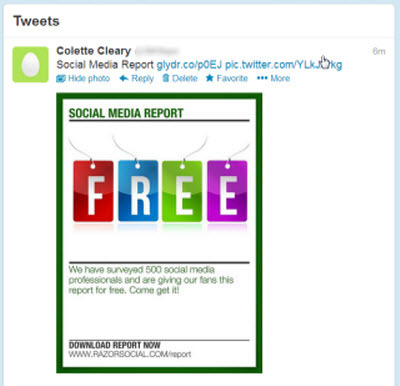
هذه هي الرسالة نفسها التي تظهر على Twitter.
- بينتيريست - ثبت صورة الرسالة على منتداك. إذا تم تحديد هذا الخيار ، فستتم مطالبتك بذلك سجّل الدخول إلى Pinterest بعد إرسال الرسالة. أنت بعد ذلك أدخل النص المصاحب لصورتك واللوحة التي تريد تثبيتها بها.
- البريد الإلكتروني / الرسائل القصيرة - أرسلها إلى أي من أرقام الهواتف أو عناوين البريد الإلكتروني المخزنة في قائمة جهات اتصال iPhone. في حالة الرسائل القصيرة ، ستحتوي الرسالة على رابط لعرض الرسالة على موقع Glyder.
- قوائم التسويق عبر البريد الإلكتروني - أرسله إلى إحدى قوائم التسويق عبر البريد الإلكتروني المخزنة إما في Constant Contact أو MailChimp. بمجرد تسجيل الدخول ، سترى جميع قوائم البريد الإلكتروني التي أعددتها بالفعل.
بغض النظر عن الطرق التي تختارها ، ستحتوي الرسالة على رابط لرسالتك على موقع Glyder الإلكتروني. من هنا يمكن للأشخاص اختيار مشاركتها مع شبكتهم عبر Twitter أو Pinterest أو Facebook.
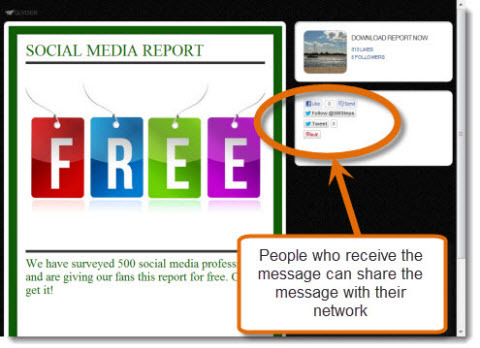
لسوء الحظ ، في الوقت الحالي لا توجد تحليلات لإظهار الطريقة أو القناة التي تنتج أكبر عدد من المشاركات / الإعجابات. ومع ذلك ، يتتبع Glyder هذا النشاط ولديه خطط لتقديم تحليلات مفصلة في المستقبل.
أخيرًا ، يمكنك ذلك انظر قائمة بجميع المشاركات التي أرسلتها عبر أيقونة الصفحة الرئيسية. هنا ستكون قادرًا على ذلك عرض مزيد من التفاصيل حول كل من مشاركاتك مثل مكان نشر كل منها.
يمكنك أيضا عرض المنشور كما يظهر في بعض القنوات، وإذا أعجبك نمط الرسالة ، فيمكنك اختيار ذلك قم بتكرارها لتوفير بعض العمل في مشاركتك التالية.
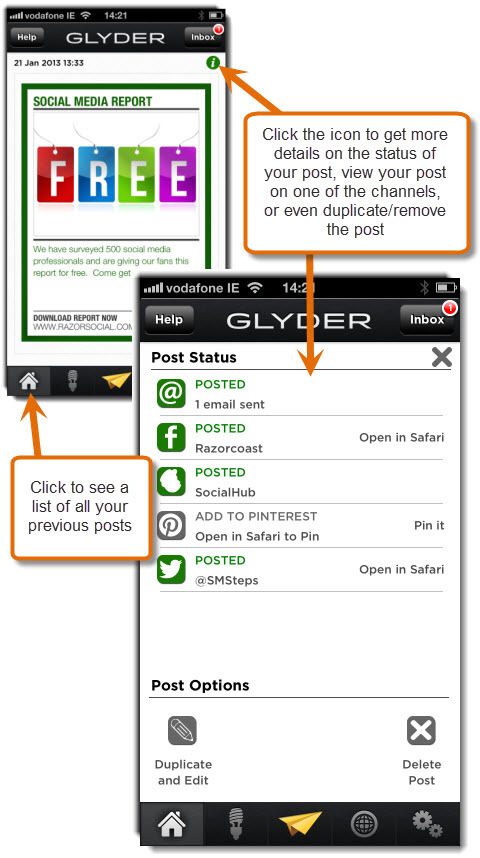
فوائد
هناك عدة أسباب لاستخدام Glyder:
- الصور مهمة جدًا على الويب الاجتماعي ، ولكن قد لا يكون لديك الوقت أو المال لتصميمها بشكل احترافي. يوفر Glyder طريقة بسيطة للغاية لـ مشاركة الرسائل المهنية والجذابة التي تجذب انتباه الناس.
- Glyder هو تطبيق للهاتف المحمول ، لذا يمكنك ذلك تحسين كفاءتك من خلال مشاركة العناصر عندما لا تكون في المكتب.
- نظرًا لبساطة Glyder ، ستكون أكثر ميلًا لذلك التفاعل مع متابعيك / معجبيك بشكل أكثر انتظامًا وقد تلهم القوالب بعض الأفكار الجديدة حول كيفية القيام بذلك.
- تتضمن صورك الآن نصًا واسم الشركة وتفاصيل موقع الويب ، لذا إذا تمت مشاركتها ، فستتم مشاركة علامتك التجارية معها.
ملخص
Glyder هو حاليًا تطبيق مجاني للهاتف المحمول سيساعدك تحسين أداء وسائل التواصل الاجتماعي الخاصة بك من خلال مشاركة تحديثات الحالة باستخدام رسومات جميلة.
سيوفر لك استخدام القوالب المحددة مسبقًا المال. أيضا ، يمكن تحسين فرص رؤية المزيد من المعجبين / المتابعين لتحديثاتك لأن الصور بشكل عام أفضل من النص.
# 2: بشكل مميز - اجعل مشاركة المحتوى أسهل للقراء
من المحتمل أن يكون لديك رموز مشاركة على مدونتك على Twitter و Facebook ومنصات الوسائط الاجتماعية الأخرى.
ولكن ماذا يحدث عندما يريد شخص ما فقط مشاركة صورة أو اقتباس أو فقرة مع صديق عبر وسائل التواصل الاجتماعي او عن طريق البريد الالكتروني؟
ما يحدث عادة هو أنك لا تعرف متى يقوم أحد بذلك. أيضًا ، لا يحتوي المحتوى المشترك دائمًا على رابط يؤدي إلى موقع الويب الخاص بك.
ماركرلي يحل هذه المشكلة.
المميزات
- يمكن لزوار مدونتك بسهولة مشاركة أي جزء من المحتوى على Facebook و Twitter و Pinterest و ينكدينوالبريد الإلكتروني والمزيد. بدلاً من مشاركة المقالة بأكملها ، يمكنك فقط مشاركة مقتطف من النص ، أو الصورة التي كان لها صدى أو جذبت لك أكثر من غيرها.
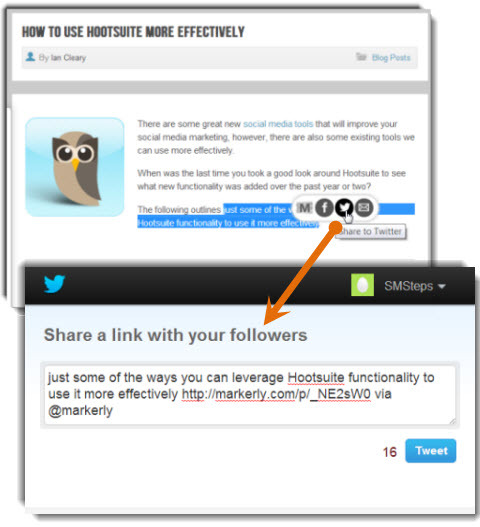
قم بتمييز جزء من النص وشاركه عبر Twitter.
- تتضمن أي عناصر تمت مشاركتها ارتباطًا يوجه الأشخاص مرة أخرى إلى مدونتك.
- يمكن للأشخاص بدء سلسلة تعليق على الصورة أو المساهمة فيها. لا تتوفر سلاسل التعليقات بشكل عام إلا في المنشور بأكمله ، لذا يمكن أن تكون هذه طريقة رائعة تشجيع المزيد من التعليقات الدقيقة والمحددة.
- يتم توفير التحليلات على محتوى معين يتم تمييزه ، وما يتم مشاركته وأي نتائج من هذه المشاركة.
- أنت الحصول على تفاصيل حول الأشخاص الذين شاركوا المحتوى الخاص بك على Twitter وحصل على أكبر عدد من النقرات على موقعك. هذه طريقة رائعة ل حدد متابعيك الأكثر نشاطًا على Twitter.
- يمكنك أيضًا تعطيل خيارات مشاركة Markerly التي تظهر عند تمييز المحتوى بحيث يتم جمع التحليلات فقط. هذه طريقة رائعة للتكتم تتبع أجزاء المحتوى الخاصة بك التي يجدها زوارك أكثر إثارة للاهتمام.
اقامة
قبل أن تقرر تنفيذ Markerly ، يمكنك ذلك شاهد معاينة سريعة لكيفية ظهورها وعملها على موقعك. ما عليك سوى إدخال عنوان موقع الويب الخاص بك في المربع والنقر اذهب. ستظهر بعد ذلك نافذة منبثقة مع عرض توضيحي لـ Markerly على موقع الويب الخاص بك.
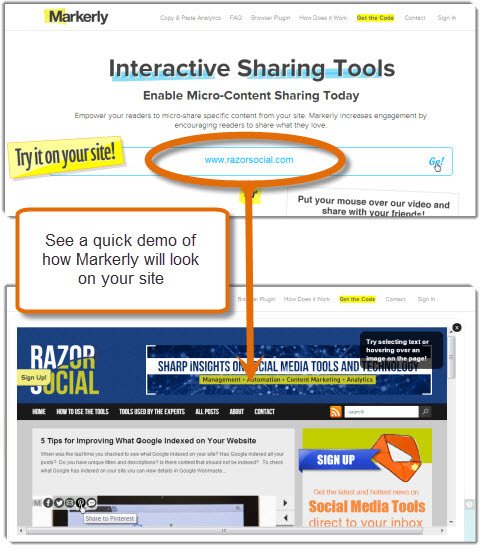
إذا أعجبك ما تراه وقررت تطبيق Markerly ، فحدد احصل على Markerly من الصفحة الرئيسية.
أولا تحتاج إلى تخصيص خيارات المشاركة Markerly بحيث يطابق ألوان موقعك. أثناء تغيير الخيارات على اليسار ، سترى النتيجة على اليمين.
-
حدد الطرق التي تريد أن يتمكن الزوار من خلالها من مشاركة المحتوى الخاص بك. بعض الخيارات قابلة للتطبيق فقط على النص أو الصور ، ولكن ليس كليهما. على سبيل المثال ، يمكنك فقط مشاركة النص على LinkedIn والصور فقط على Pinterest.
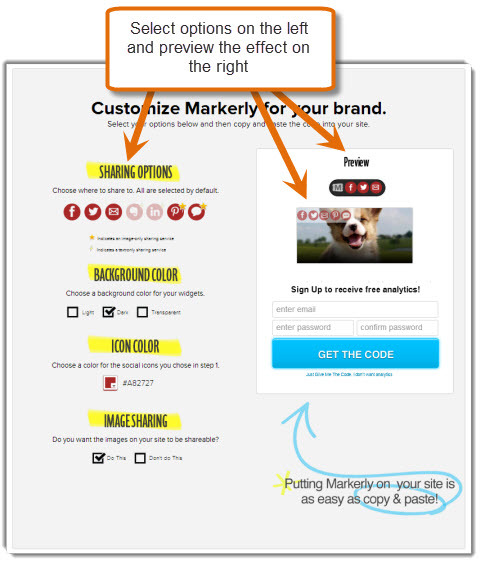
يتضمن تكوين Markerly بضعة عناصر تكوين فقط.
- اختر لون الخلفية لشريط أدوات المشاركة الذي يظهر عند تمييز النص.
- اختر لونًا لأيقونات المشاركة التي تتطابق مع أسلوب موقعك.
- يمكنك أوقف مشاركة الصور إذا كنت تريد فقط مشاركة النص.
بمجرد أن تقوم بإعداد التكوين الخاص بك ، فإنك تحتاج إلى أكمل مربع التسجيل على اليمين من أجل الحصول على الكود الذي يجب وضعه على موقع الويب الخاص بك. أدخل التفاصيل الخاصة بك وانقر احصل على الكود.
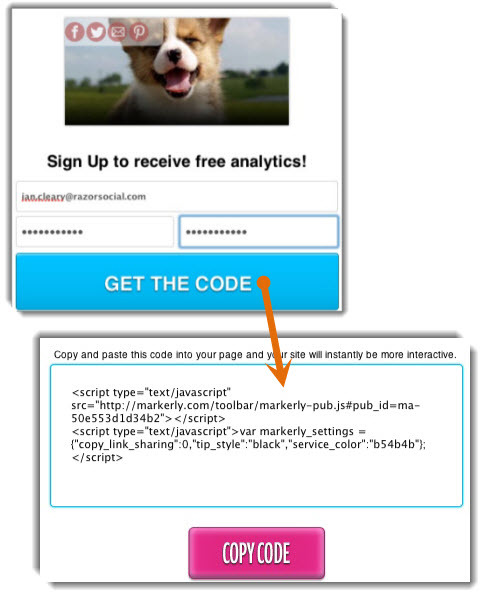
نظرًا لأن هذا الرمز يجب أن يكون في كل صفحة من صفحات موقع الويب الخاص بك ، يجب أن تتحدث مع المطور الخاص بك حول وضعه في قسم العنوان (قبل نهاية الجزء).
احصل على تدريب التسويق على YouTube - عبر الإنترنت!

هل تريد تحسين تفاعلك ومبيعاتك مع YouTube؟ ثم انضم إلى أكبر وأفضل تجمع لخبراء التسويق على YouTube حيث يشاركون إستراتيجياتهم المثبتة. ستتلقى تعليمات مباشرة خطوة بخطوة تركز عليها إستراتيجية YouTube وإنشاء مقاطع فيديو وإعلانات YouTube. كن بطل التسويق على YouTube لشركتك وعملائك أثناء تنفيذ الاستراتيجيات التي تحقق نتائج مثبتة. هذا حدث تدريبي مباشر عبر الإنترنت من أصدقائك في Social Media Examiner.
انقر هنا للحصول على التفاصيل - التخفيضات تنتهي في 22 سبتمبر!إذا كان موقعك يعمل على ووردبريس، يمكنك تثبيت مكون إضافي يقوم بذلك عن طريق إضافة الكود إلى ملف Header.php لتثبيت WordPress الخاص بك.
بمجرد تمكين الشفرة ، سترى خيارات المشاركة تظهر على موقعك عند تحديد نص أو التمرير فوق صورة.
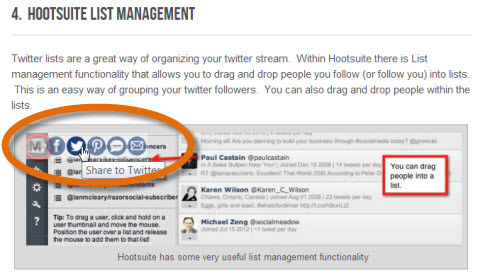
سيبدأ Markerly بعد ذلك في جمع التحليلات عن كل المحتوى الموجود على موقعك الذي تم تمييزه أو نسخه أو مشاركته.
لعرض هذه التحليلات ، ما عليك سوى تسجيل الدخول إلى Markerly. التحليلات مقسمة على شاشتين:
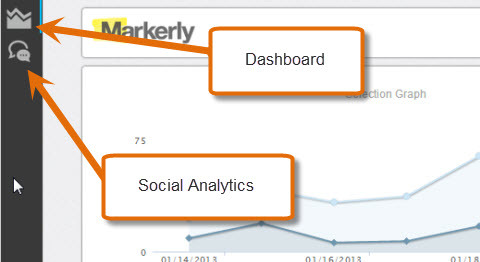
ال لوحة القيادة يوفر إحصائيات حول عدد المرات التي يتم فيها تمييز المحتوى الخاص بك ونسخه ولكن ليس بالضرورة مشاركته. كما يعرض لك المحتوى والمشاركات الأكثر شيوعًا. يتم تقسيم رؤى المحتوى حسب الأجزاء الفعلية من النص أو الصور التي تم نسخها من موقعك ثم المشاركات التي تم نسخها أكثر من غيرها.
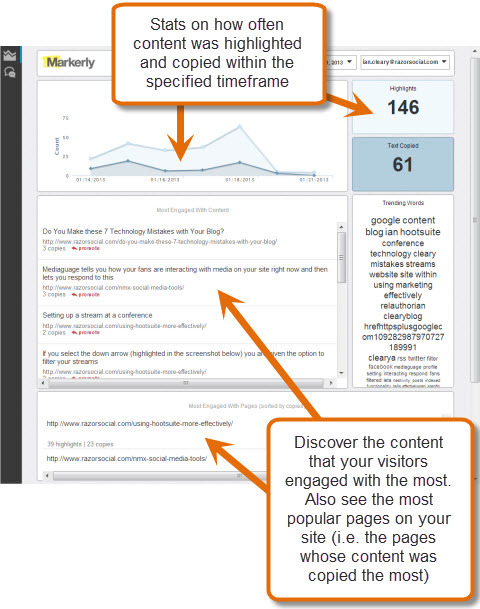
ال تبادل التحليلات تحتوي علامة التبويب على إحصاءات حول نوع المحتوى الأكثر مشاركة (صور أو نص) والقنوات / الطرق المستخدمة لمشاركته. كما يوفر بعض الأفكار الإضافية حول النقرات.
هذه مشاركات على الشبكات الاجتماعية الرئيسية أدت إلى نقرة على موقع الويب الخاص بك ، حتى لو لم تنشأ من مشاركة Markerly. يركز بشكل خاص على Twitter ، حيث يعرض أهم التغريدات.
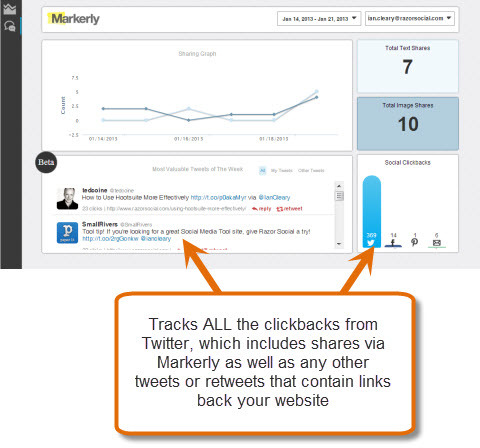
قائمة التغريدات الأكثر قيمة رائعة. يمكنك ذلك على الفور مشاهدة التغريدات التي حازت على أكبر عدد من النقرات على موقعك، وبالتالي تحديد المستخدمين الأكثر تأثيرًا الذين يشاركون المحتوى الخاص بك.
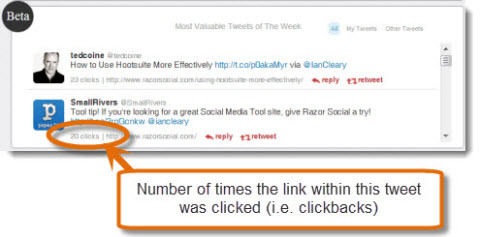
ومع ذلك ، في حين أن هذه ميزة رائعة ، فإن أحد العيوب هو حقيقة أنها لا تميز بين التغريدات العامة والتغريدات التي نشأت من مشاركة Markerly. قد تكون هذه ميزة مفيدة ، حيث سيكون من الجيد رؤية تأثير Markerly وحده على حركة مرور الموقع.
كما ترى ، هذه الميزة في مرحلة تجريبية في الوقت الحالي ، لذلك يقومون بتعديلها ونأمل أن يتم النظر في هذا الاقتراح.
فوائد
يساعدك Markerly على:
- شجع أكثر مشاركة المحتوى الخاص بك
- احصل على رابط للرجوع إلى أي محتوى تمت مشاركته ، بغض النظر عن صغر حجمه ، بدلاً من فقد كل تلك الزيارات المحتملة
- اكتشف المحتوى الأكثر إثارة للاهتمام للناس
- تعرف على معلومات عامة حول المشاركة ، مثل مستخدمي Twitter الأكثر تأثيرًا الذين يساعدون في نشر المحتوى الخاص بك ، والقنوات الأكثر شيوعًا لمشاركة المحتوى والمزيد.
ملخص
تشجع Markerly المزيد من مشاركة المحتوى على موقع الويب الخاص بك وتوفر لك تحليلات جيدة لـ تحديد المحتوى الأكثر شيوعًا وأكثر متابعيك تأثيرًا على Twitter يشاركون المحتوى الخاص بك.
بينما يحتاج Markerly إلى بعض الوظائف الإضافية ، لا سيما في مجال التحليلات ، فإنه لا يزال منتجًا جيدًا مع الكثير من الإمكانات.
يقوم زوار موقعك بالفعل بمشاركة أجزاء من المحتوى على موقع الويب الخاص بك ، فلماذا لا تستخدم Markerly لتشجيع المزيد من هذا؟
# 3: ManageWP - تحسين إدارة مواقع WordPress الخاصة بك
إذا كان لديك أكثر من موقع WordPress واحد ، فقد يكون من الصعب أحيانًا إدارته وتستغرق وقتًا طويلاً.
إدارة يوفر طريقة سهلة لإدارة مواقع WordPress المتعددة.
المميزات
- بنقرة واحدة تسجيل الدخول للوصول إلى جميع المواقع
- قم بتحديث إصدارات WordPress والإضافات في نفس الوقت
- خدمات النسخ الاحتياطي لجميع مواقعك
- تحسين الأمان من خلال ميزات التشفير والأمان بخلاف ما يوفره WordPress
- مراقبة الجهوزية حتى يتم إعلامك إذا تعطل موقعك
- تنبيهات للأحداث المهمة مثل الزيادات المفاجئة في حركة المرور ، وموقع ويب ذو مرتبة عالية يرتبط بك وتنبيهات للهجمات من قبل spambots
- أدوات تحليلية لتحسين محركات البحث لتحسين أداء مواقع الويب الخاصة بك على محركات البحث
- تطبيق iPhone يتيح لك القيام بكل ما سبق على جهاز iPhone الخاص بك
- مجموعة من الوظائف لتحديث المحتوى ؛ على سبيل المثال ، إضافة منشور إلى جميع مواقع الويب في نفس الوقت
ملحوظة: يتم توفير بعض الوظائف المذكورة أعلاه في ملف نسخة مجانية والبعض جزء من طبعة مدفوعة.
اقامة
تبدأ بإنشاء حساب مجاني. بشكل افتراضي ، يتم منحك حق الوصول إلى الميزات المميزة لمدة 30 يومًا. بعد ذلك ، تعود إلى حساب مجاني يسمح لك بإدارة ما يصل إلى 5 مواقع.
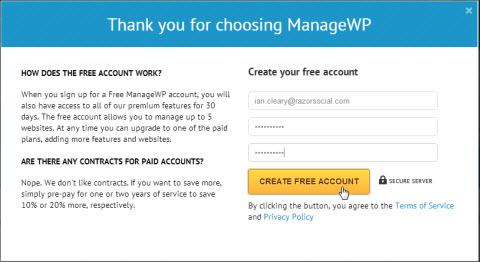
بعد إنشاء حسابك المجاني ، ستحتاج إلى قم بتثبيت مكون WordPress الإضافي على كل موقع تريد أن يستخدمه ManageWP. يمكنك بعد ذلك إضافة مواقع الويب الخاصة بك إلى لوحة معلومات ManageWP والبدء في استخدام ManageWP.
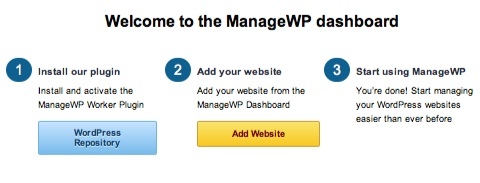
عند النقر فوق مستودع WordPress لتثبيت البرنامج المساعد ManageWP ، يتم نقلك إلى صفحة حيث تقوم بتنزيل المكون الإضافي. يمكنك بعد ذلك الانتقال إلى تثبيت WordPress وتحميل هذا المكون الإضافي.
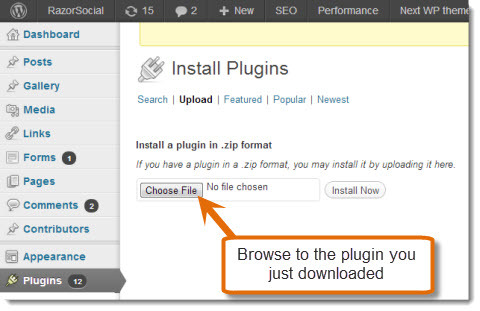
بعد تحميل المكون الإضافي ، ارجع إلى ManageWP و أضف تفاصيل أي مواقع ويب / مدونات تريد إدارتها.
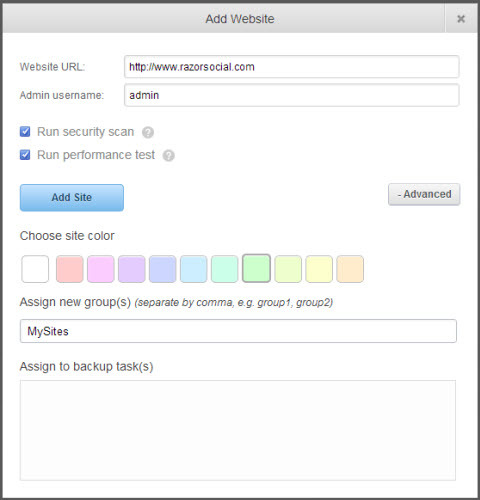
سترى أن هناك خيارًا لـ إجراء فحص أمني واختبار أداء عند إضافة الموقع. يجدر القيام بكل من هذين الأمرين لإبراز أي مشاكل فورية قد تحتاج إلى معالجتها.
يمكنك أيضا تميز كل موقع من خلال اللون و تنظيم مواقع الويب في مجموعات. في هذا المثال ، تمت إضافة موقعين إلى ManageWP ، لذلك عندما نعرض لوحة القيادة يمكننا الآن إجراء العمليات في نفس الوقت لكل من موقعي WordPress.
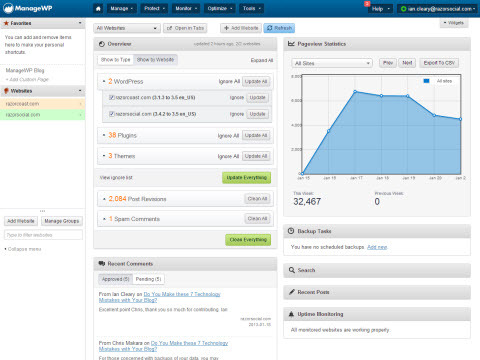
أهم الميزات
ManageWP هي أداة شاملة للغاية ، توفر لك بعض الوظائف الرائعة لإدارة مواقع WordPress الخاصة بك ومراقبتها وتحسينها وحمايتها. في حين أنه لن يكون من الممكن تغطية جميع الوظائف في هذه المقالة ، فلنلقِ نظرة على بعض أهم الميزات التي يجب أن تقدمها.
تثبيت التحديثات بنقرة واحدة فقط. يمكنك تحديث مواقعك ليس فقط بأحدث تحديثات WordPress ، ولكن أيضًا بأحدث إصدارات السمات والمكونات الإضافية. يمكن أن تكون هذه مهمة تستغرق وقتًا طويلاً جدًا ، ولا يتم إجراؤها بشكل عام كما ينبغي. لذا فإن القدرة على تحديث كل شيء من مكان واحد هي ميزة رائعة.
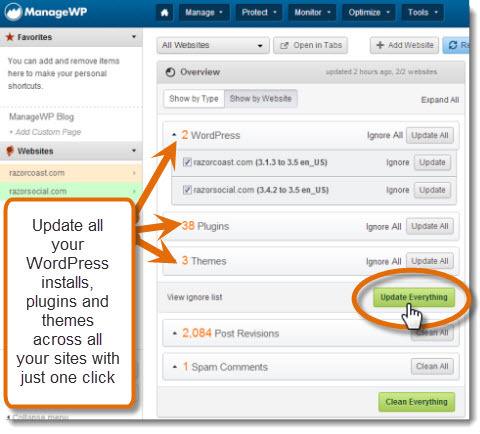
عمل نسخ احتياطية على جميع المواقع. يعد النسخ الاحتياطي لموقع الويب الخاص بك أحد أهم المهام التي تحتاج إلى أن تكون على رأسها. يوفر ManageWP ميزة نسخ احتياطي شاملة للغاية (الإصدار المدفوع فقط) تتيح لك إنشاء نسخ احتياطية وتشغيلها وأتمتتها وإدارتها لجميع مواقع الويب الخاصة بك من مكان واحد
يمكنك أيضًا تكوين النسخ الاحتياطية ليتم تخزينها على خادم خارجي لمزيد من الأمان.
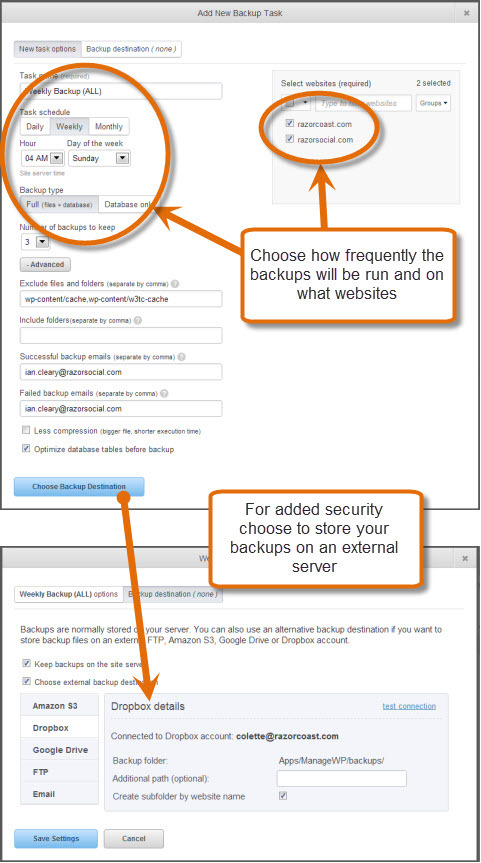
الوصول إلى شاشات إدارة WordPress الفردية. داخل الواجهة ، يمكنك أيضًا الوصول الكامل إلى لوحة تحكم مسؤول WordPress لكل موقع ويب ، إذا كان لديك بعض المهام المحددة التي تحتاج إلى تنفيذها لموقع ما. لا حاجة للدخول عبر واجهة منفصلة.
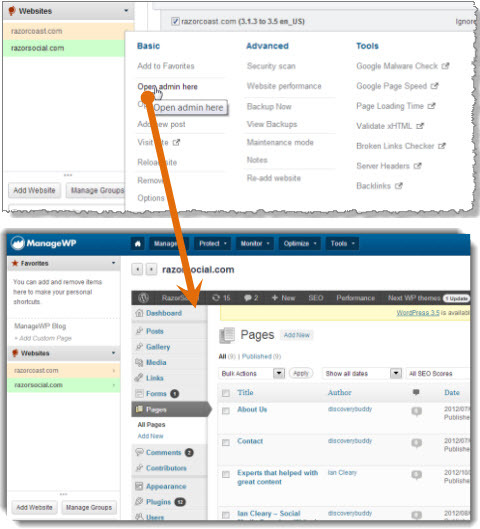
إدارة التعليقات. تعد متابعة التعليقات على موقع واحد أمرًا صعبًا بدرجة كافية ، ولكن عندما يكون لديك عدة مواقع لإدارتها ، فقد تصبح عملية مؤلمة وتستغرق وقتًا طويلاً. يمكنك الرد على التعليقات ، أو وضع علامة على مجموعة من التعليقات كرسائل غير مرغوب فيها أو مجرد الموافقة عليها جميعًا من مكان واحد.
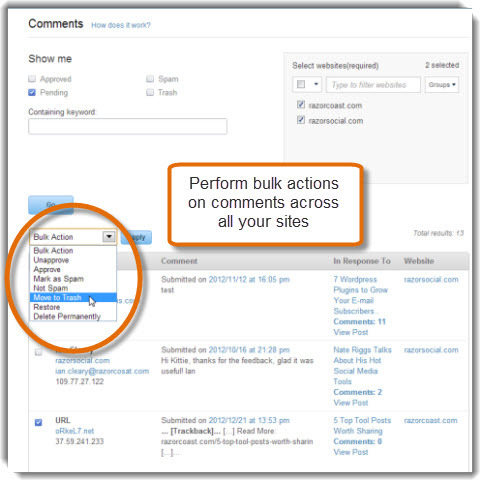
إجراء فحوصات أمنية. يعد الحفاظ على أمان موقعك أمرًا في غاية الأهمية ، وفي كثير من الأحيان قد لا تعرف حتى أنه قد تم اختراق موقعك. يمكّنك ManageWP من إجراء فحوصات أمنية على مواقعك حتى تتمكن من تحديد الخروقات الأمنية واتخاذ إجراءات فورية.
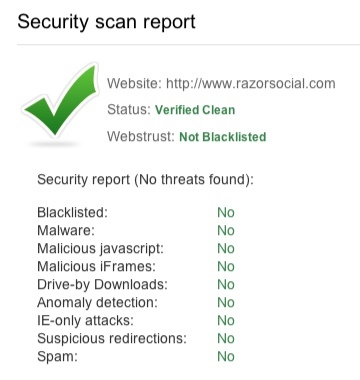
قم بتشغيل فحص الأداء. هناك العديد من الأسباب التي تجعل مواقعك تعمل ببطء أو تستغرق وقتًا طويلاً للتحميل.
من خلال تشغيل فحص الأداء ، يحدد ManageWP الأماكن التي يمكن إجراء التحسينات فيها ويوفر ملف تقرير مفصل عن مواقع الويب الخاصة بك مع توصيات حول كيفية حل المشكلات وتحسين أداء.
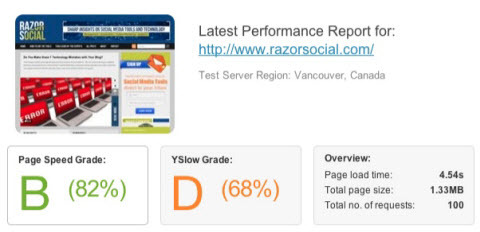
تحسين السيو. يمكنك مراقبة إحصاءات تحسين محركات البحث (SEO) ووسائل التواصل الاجتماعي بناءً على الموارد المختلفة المتاحة.
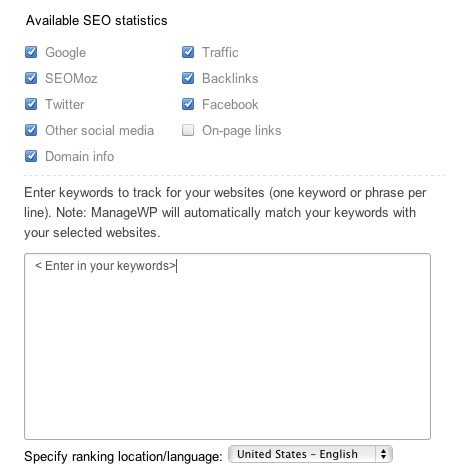
يغطي هذا فقط بعض الميزات العديدة المتوفرة مع ManageWP.
فوائد
يتيح لك ManageWP:
- وفر الوقت عن طريق إدارة جميع مواقعك من مكان واحد
- حافظ على تحديث WordPress والمكونات الإضافية بسهولة إذا كنت تستخدم لوحة القيادة
- قم بالوصول إلى مجموعة من أدوات المراقبة والمسح عالية الجودة من داخل واجهة واحدة
- أضف خدمات مثل تحسين محركات البحث - هذه خدمة مدفوعة ، ولكن من الرائع أن تتم إدارة المزيد من الخدمات ضمن أداة واحدة
- قم بإدارة جميع مواقع WordPress الخاصة بك من وحدة تحكم إدارية واحدة داخل ManageWP
ملخص
إذا كان لديك العديد من مواقع WordPress ، فمن الضروري استخدام بعض أشكال أداة الإدارة لمساعدتك على مواكبة جميع التحديثات والتغييرات وإدارة مواقعك بشكل أكثر فعالية.
تمنحك الوظيفة الشاملة التي يوفرها ManageWP تحكمًا أكبر في مواقعك. كما أنه يضمن لك البقاء في صدارة جميع المهام الأساسية اللازمة لحماية مواقعك وتحسينها ومراقبتها بشكل منتظم.
ManageWP هي أداة رائعة. لقد تأثرت بالتأكيد بمدى سهولة الإعداد ومدى فائدة الوظيفة! حتى إذا كنت تدير موقع WordPress واحدًا فقط ، فإنني أوصيك بتجربة ManageWP.
افكار اخيرة
أدوات التواصل الاجتماعي ليست سوى جزء من استراتيجية وسائل التواصل الاجتماعي، لكنها مهمة. يمكن أن تساعدك الأدوات المناسبة على أن تصبح أكثر فعالية وكفاءة.
ما رأيك؟ يسعدنا سماع ملاحظاتك حول الأدوات المذكورة أعلاه. يرجى إعلامنا في قسم التعليقات أدناه.



